Cómo cambiar el cumpleaños en Gmail: Si desea cambiar su propia fecha de nacimiento personal en su cuenta de Google y no sabe cómo cambiar esto, lea esta publicación por completo, le mostraré la guía paso a paso para cambiar su fecha de nacimiento en Gmail.
¿Por qué necesitaste agregar tu fecha de nacimiento a tu cuenta de Google? la respuesta es muy simple, pero hay muchos beneficios a su ‘ como cuando olvidó su contraseña o está tratando de recuperar su cuenta de Google, entonces si ya agregó cumpleaños en preguntas de seguridad, puede recuperar fácilmente su cuenta respondiendo a las preguntas de seguridad.
Otro beneficio como el asistente de Google le recordará su cumpleaños, cosas muy pequeñas pero muy interesantes que obtendrá al agregar la fecha de nacimiento en su cuenta de Gmail.
La razón principal para usar la fecha de nacimiento es asegurarse de que tiene 13 años para crear una cuenta en Google y muchos otros sitios web que usan esta regla para aceptar nuevas cuentas en su plataforma.
Esta es la razón principal por la que se exige una fecha de nacimiento al crear una cuenta en Google o en cualquier lugar, y hablemos de cómo puedes cambiar tu cumpleaños en una cuenta de Gmail o Google.
Cómo Cambiar el cumpleaños En Gmail En Pocos Minutos
Para cambiar su cumpleaños en Gmail, el primer paso es iniciar sesión en su cuenta de Google en primer lugar, Si está utilizando el navegador Chrome, no necesita iniciar sesión con su ID y contraseña de Gmail, ya ha iniciado sesión, si no inició sesión con su cuenta de Google, simplemente escriba en la barra de búsqueda de su navegador «https://myaccount.google.com/» o visite directamente el sitio web,
e inicie sesión en su cuenta de Google ingresando su id y contraseña de Gmail y cuando esté dentro de su cuenta, siga los siguientes pasos a continuación:
Haga clic en personal opción de información
El siguiente paso es hacer clic en la opción de información personal en su cuenta de Google
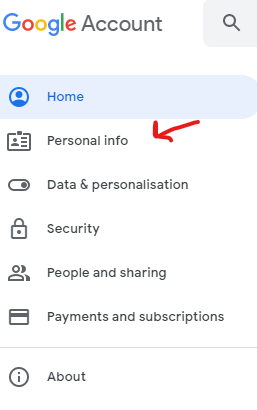
Haga clic en su opción de cumpleaños
Al hacer clic en la información personal, puede ver las opciones de nombre, cumpleaños y contraseña a continuación, el siguiente paso es ir a la opción de cumpleaños
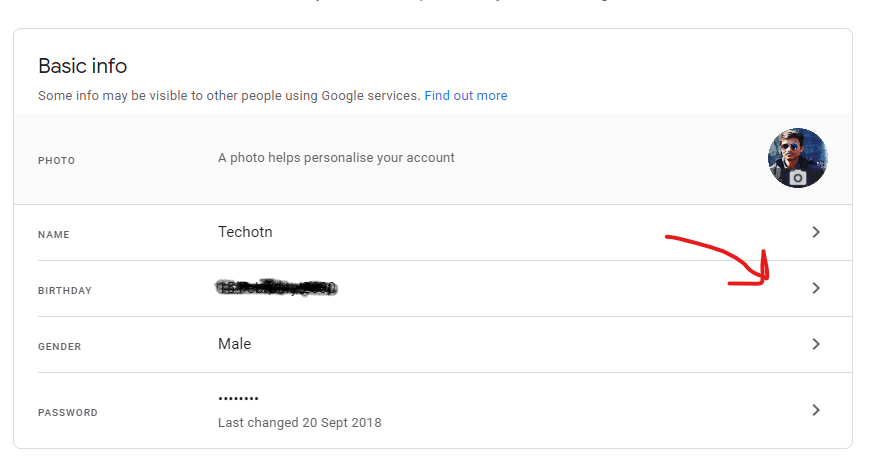
Agregar una nueva fecha o cambiar la fecha antigua de nacimiento
El último y último paso es actualizar su nueva fecha de nacimiento en su cuenta de Google ingresando la fecha, el mes y el año en los cuadros dados y haciendo clic en confirmar, eso es todo, su fecha ahora se cambia en su cuenta de Google.
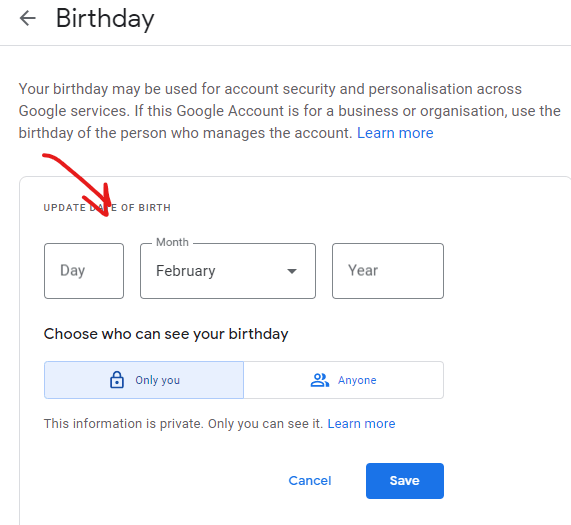
Cómo Cambiar la Fecha de nacimiento En Gmail Desde Teléfono
En su teléfono, simplemente abra su navegador y busque una cuenta de Google, luego haga clic en los primeros resultados, inicie sesión con su ID y contraseña de Gmail y, vaya a la opción de información personal y ahora puede ver su fecha de nacimiento anterior, simplemente cámbiela a una nueva.